win10截图保存路径在哪里 win10笔记本截图保存路径
更新时间:2023-12-28 11:10:37作者:jiang
在使用Windows 10笔记本电脑时,我们经常会遇到需要截取屏幕的情况,许多人都不清楚Win10截图保存的路径在哪里。实际上Win10的截图保存路径并不复杂,我们可以通过简单的步骤找到它。在本文中我将为大家介绍Win10截图保存路径的具体位置,并提供简单易懂的指导,让大家能够轻松保存、查找和管理自己的截图文件。无论是为了记录重要信息,还是与他人分享屏幕内容,掌握Win10截图保存路径都将对我们的日常使用产生积极的影响。
查看方法如下:
1、如果没有进行过更改的话,win10截图保存位置【Captures】文件夹里。
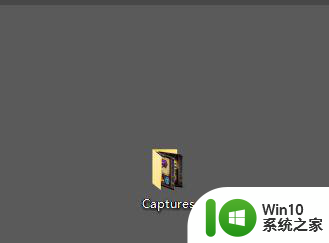
2、下面是进行过更改的,首先点击桌面最右下角【通知】图标--【所有设置】;
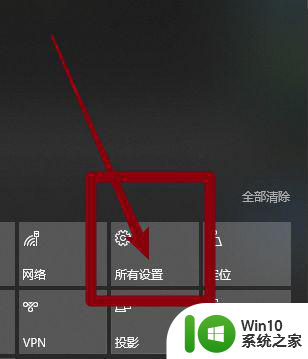
3、如图所示,进入windows设置,选择【游戏】
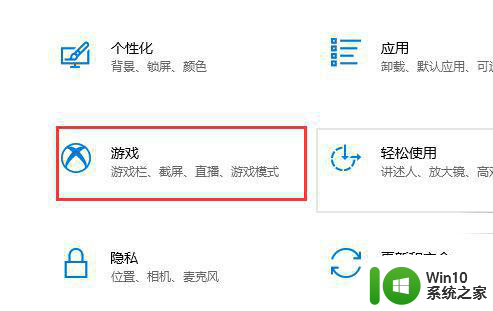
4、如图所示,进入后,点击【游戏DVR】,在右边就可以看到保存位置了,点击【打开文件夹】
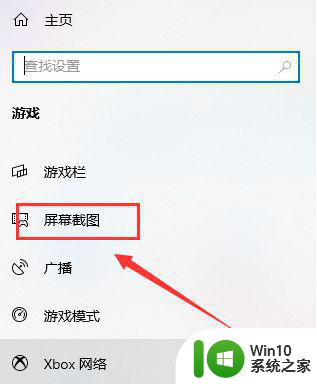
5、如图所示,打开文件夹,就可以看到我们所保存的截图了。
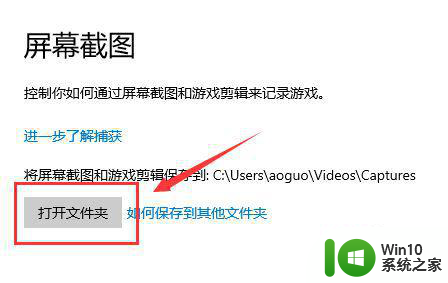
以上就是Win10截图保存路径在哪里的全部内容,如果你遇到了相同的情况,赶紧参照我的方法来处理吧,希望能对大家有所帮助。
win10截图保存路径在哪里 win10笔记本截图保存路径相关教程
- win10截图保存路径在哪里 win10截图自动保存设置方法
- win10截屏后图片保存途径 win10截屏后图片保存路径
- win10截屏图片在哪里找 win10截屏保存路径在哪里
- win10截图后保存在哪个文件夹 win10截图保存路径
- win10截屏后的图片在哪里 win10截屏保存路径
- w10截屏图片保存在哪 Windows 10截屏后图片保存路径
- Windows10笔记本截屏快捷键怎么设置 Win10笔记本截图文件保存路径在哪里
- window10截图保存在哪个文件夹 window10截屏后的文件保存路径
- win10截图更改保存位置如何操作 win10截屏保存路径设置方法
- win10电脑截图后图片存储路径在哪里 如何打开win10快捷键截图保存的图片
- window10截屏保存路径怎么打开 window10截屏保存在哪个文件夹
- Win10截图没有声音问题如何解决 Win10截图保存路径怎么修改
- 蜘蛛侠:暗影之网win10无法运行解决方法 蜘蛛侠暗影之网win10闪退解决方法
- win10玩只狼:影逝二度游戏卡顿什么原因 win10玩只狼:影逝二度游戏卡顿的处理方法 win10只狼影逝二度游戏卡顿解决方法
- 《极品飞车13:变速》win10无法启动解决方法 极品飞车13变速win10闪退解决方法
- win10桌面图标设置没有权限访问如何处理 Win10桌面图标权限访问被拒绝怎么办
win10系统教程推荐
- 1 蜘蛛侠:暗影之网win10无法运行解决方法 蜘蛛侠暗影之网win10闪退解决方法
- 2 win10桌面图标设置没有权限访问如何处理 Win10桌面图标权限访问被拒绝怎么办
- 3 win10关闭个人信息收集的最佳方法 如何在win10中关闭个人信息收集
- 4 英雄联盟win10无法初始化图像设备怎么办 英雄联盟win10启动黑屏怎么解决
- 5 win10需要来自system权限才能删除解决方法 Win10删除文件需要管理员权限解决方法
- 6 win10电脑查看激活密码的快捷方法 win10电脑激活密码查看方法
- 7 win10平板模式怎么切换电脑模式快捷键 win10平板模式如何切换至电脑模式
- 8 win10 usb无法识别鼠标无法操作如何修复 Win10 USB接口无法识别鼠标怎么办
- 9 笔记本电脑win10更新后开机黑屏很久才有画面如何修复 win10更新后笔记本电脑开机黑屏怎么办
- 10 电脑w10设备管理器里没有蓝牙怎么办 电脑w10蓝牙设备管理器找不到
win10系统推荐
- 1 萝卜家园ghost win10 32位安装稳定版下载v2023.12
- 2 电脑公司ghost win10 64位专业免激活版v2023.12
- 3 番茄家园ghost win10 32位旗舰破解版v2023.12
- 4 索尼笔记本ghost win10 64位原版正式版v2023.12
- 5 系统之家ghost win10 64位u盘家庭版v2023.12
- 6 电脑公司ghost win10 64位官方破解版v2023.12
- 7 系统之家windows10 64位原版安装版v2023.12
- 8 深度技术ghost win10 64位极速稳定版v2023.12
- 9 雨林木风ghost win10 64位专业旗舰版v2023.12
- 10 电脑公司ghost win10 32位正式装机版v2023.12